Cum să actualizați Windows 10 Creators Fall, mai devreme decât mai târziu
Microsoft a început să lanseze Windows 10 FallActualizarea creatorilor (versiunea 1709) marți din această săptămână. Aceasta este a patra actualizare majoră a noilor caracteristici pentru Windows 10 de când a fost introdusă inițial în 2015. Această versiune este continuarea actualizării creatorilor lansată în primăvara trecută și include un set de calitate de noi caracteristici și îmbunătățiri.
Acum, asta nu înseamnă că toată lumea din întreaga lumevi se va oferi actualizarea imediat săptămâna aceasta. Fall Creators Update, la fel ca predecesorul său, este lansat în etape, iar utilizatorii cu cel mai nou hardware ar trebui să îl vadă mai întâi. „Actualizarea Windows 10 Fall Creators va începe să fie lansată pe PC-uri Windows 10 din întreaga lume în etape, începând mai întâi cu mașinile mai noi”, scrie John Cable de la Microsoft. De asemenea, Microsoft vă recomandă să așteptați până când această actualizare este oferită prin Windows Update pentru cea mai bună experiență. Practic, actualizarea ar putea să nu fie compatibilă cu toate dispozitivele, iar o actualizare treptată oferă companiei mai mult timp pentru a remedia problemele cunoscute pe măsură ce apar.
Cu toate acestea, dacă ați făcut deja actualizarea Windows 10 de destul de multe ori și vă simțiți confortabil în rezolvarea oricăror probleme potențiale de actualizare, iată cum îl puteți obține la timp, nu Microsoft.

Obțineți actualizarea Windows 10 Fall Creators acum
Cel mai simplu mod de a-l obține acum este să verificați manual actualizarea. Mergeți spre Setări> Actualizare și securitate și faceți clic pe butonul Verifică pentru actualizări buton. Dacă sistemul dvs. este compatibil, ar trebui să vedeți începutul actualizării pentru descărcare și instalare. Procesul de actualizare poate dura o perioadă considerabilă de timp, iar sistemul dvs. va reporni de câteva ori în timpul procesului. Țineți minte acest lucru atunci când alegeți să îl apucați.
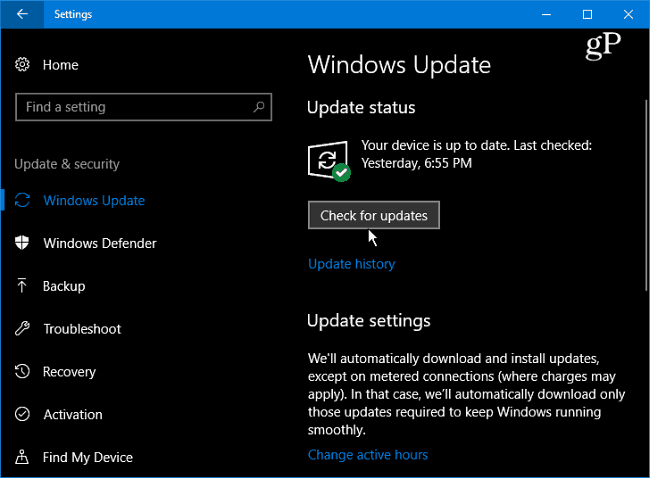
O altă opțiune este să folosiți Windows 10 Update Assistant. Accesați pagina Software Microsoft și faceți clic pe Actualizează acum din partea de sus pentru a descărca instrumentul Asistent actualizare.
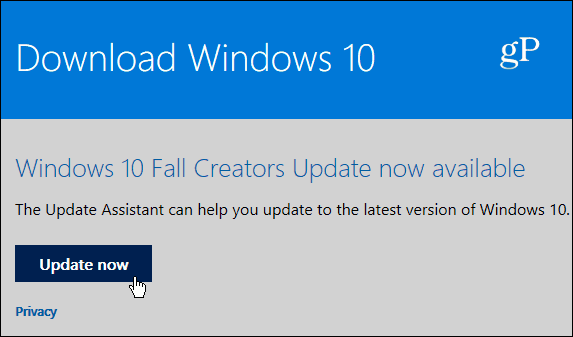
Lansați-l și urmați instrucțiunile de pe ecran care vă ghidează prin procesul de instalare. Este ușor de utilizat și vă va păstra automat toate fișierele, aplicațiile și setările curente.
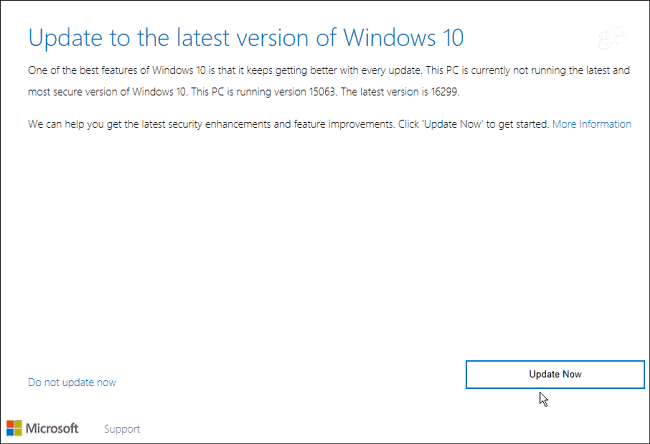
Pe aceeași pagină, puteți prelua mediaInstrumentul de creație de la Microsoft, care este o altă cale pe care o puteți lua. La fel ca asistentul, acesta oferă un expert simplu cu instrucțiuni pe ecran care vă ghidează prin procesul de actualizare; totuși, Instrumentul de creare a suportului media vă permite, de asemenea, să creați suporturi de instalare fizice, cum ar fi o unitate USB sau un DVD. Nu uitați să confirmați că opțiunea „Păstrează fișierele și aplicațiile personale” este selectată, deoarece doriți o actualizare și nu o instalare curată.
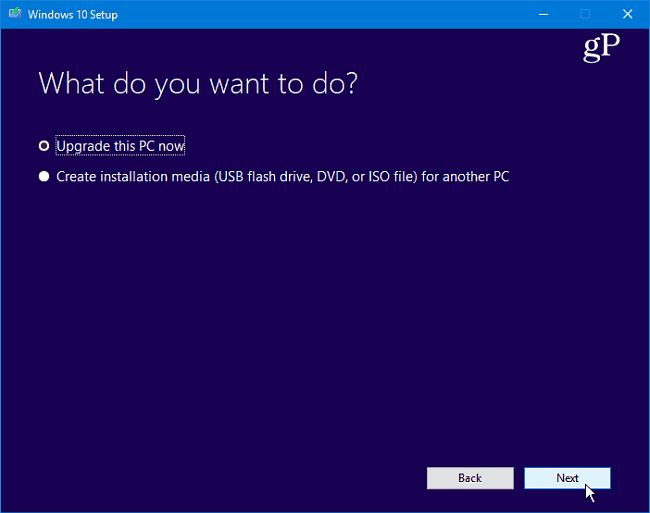
Pe de altă parte, dacă nu aveți nicio dorință de a obțineaceastă actualizare, deoarece totul funcționează bine și nu aveți timp să vă ocupați de problemele de actualizare, cu siguranță puteți aștepta. Citiți articolul nostru despre cum să întârziați, să amânați sau să blocați Windows 10 Fall Creators Update. Dacă rulați Windows 10, puteți amâna actualizarea pentru un an întreg.
Treceți la Fall Creators Update mai devreme decât mai târziu? Spuneți-ne părerile dvs. în secțiunea de comentarii de mai jos sau vizitați forumurile noastre Windows 10 pentru mai multe discuții și sfaturi de depanare.










Lasa un comentariu